


在使用Windows 10笔记本电脑时,了解您正在运行的操作系统版本是非常重要的。不同的Windows 10版本可能具有不同的功能和更新,因此知道您的系统版本可以帮助您更好地了解系统的性能和兼容性。但是,对于一些用户来说,查看Windows 10系统版本可能并不是一件容易的事情。因此,本文将介绍几种简单的方法,帮助您在Windows 10笔记本上轻松查看系统版本信息,让您对您的操作系统有更清晰的了解。
方法一:
1、先触摸右下角的“通知栏”。
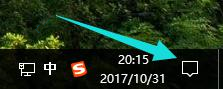
2、进入其中的“所有设置”。
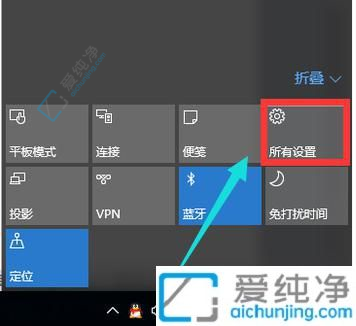
3、进入“系统”选项。

4、在系统设置中找到“关于”。
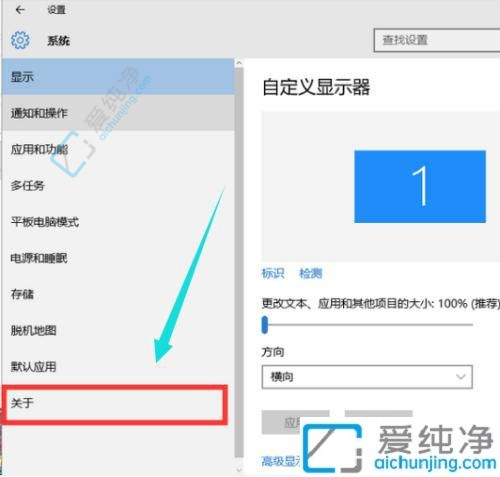
5、即可查看当前 Windows 10 的版本号。

方法二:
1、在运行窗口中键入dxdiag,然后点击“确认”。
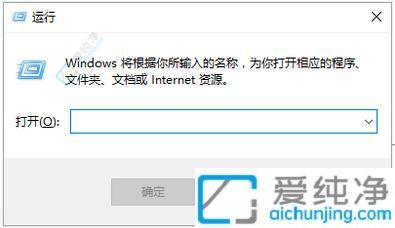
2、即可查看电脑的系统版本。
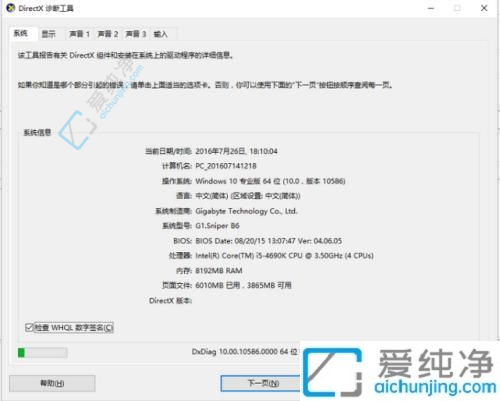
通过本文介绍的方法,你现在应该知道如何在Windows 10笔记本上查看系统版本信息了。无论是通过设置应用、命令提示符还是系统信息工具,都可以轻松获取到你的Windows 10系统的版本号和其他详细信息。希望本文能够帮助你更好地了解你的Windows 10笔记本,为你的系统维护和更新提供帮助。
| 留言与评论(共有 条评论) |